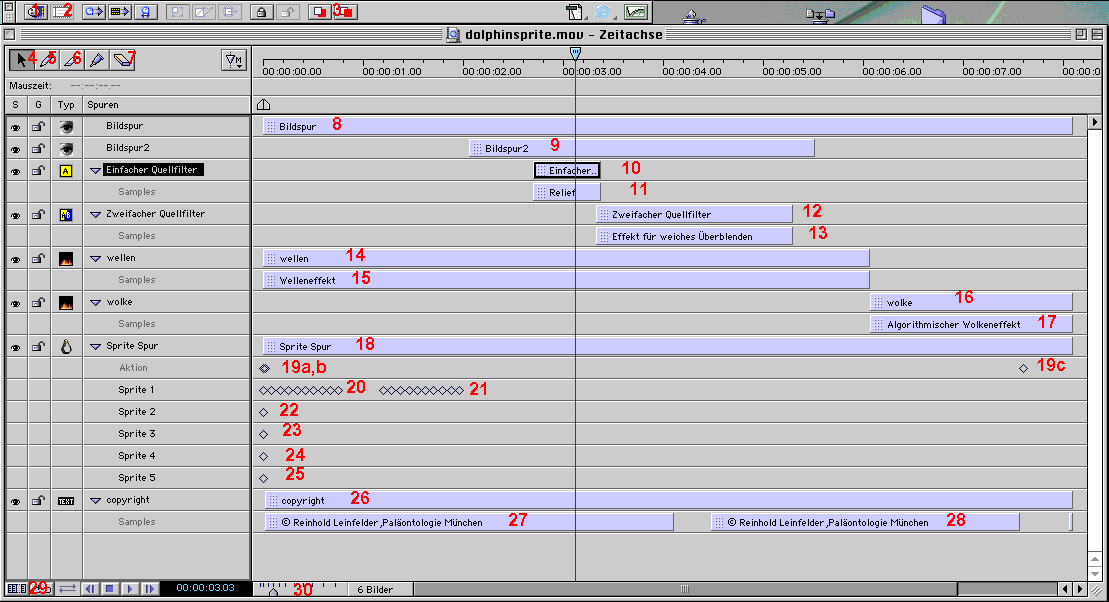
Um die folgenden Erläuterungen zu verstehen, sollten Sie die vorhergehenden beiden Beispiele behandelt haben.
Für das Projekt verwendete Elemente:
1 Filmfensteröffner, 2 Zeitachsenöffner, 3 Spuren in Vorder-bzw. Hintergrund (unterste Spur im Zeitachsenfenster ist diejenige im Vordergrund!); 4 Spur- und Sample-Aktivierer, 5 Sample-Ersteller, 6 Sample-Teiler, 7 Sample-Entferner.
(29 Filmschleife ein bzw. aus; 30 Zeitachsenverkleinerer: obiger Screenshot ist verkleinert dargestellt, um den ganzen Film wiedergeben zu können. Damit werden einige Elemente (z.B. 19) nicht mehr optimal dargestellt)
8: Diese Bildspur enthält alle vier verwendeten Fotos (Riff, fossile Koralle, Fische, Berg). Jedes Bild wurde mit Zeitwechsel von 2 Sek eingelesen (via Inspektor).
9: Diese Bildspur2 enthält die Bilder fossile Koralle und Fische, wiederum mit je 2 Sek Laufzeit. Sie wurden genau zeitgleich zu den oben stehenden Bildern ausgerichtet. (Hinweis: Hier war ich faul in der Erstellung. Eigentlich hätte ich drei Bildspuren erstellen sollen. Die erste mit Bild 1, die zweite mit Bildern 2+3, die dritte mit Bild 4. Mit der oben angegebenen Lösung wird die Ladezeit höher, da 2 Bilder umsonst geladen werden (Bild2+3 auf Bildspur Nr. 8). Die unterschiedlichen Bildspuren sind nur wegen der Überblendungseffekte notwendig (s.u.).
10 und 11: Spur mit einfachem Quellfilter mit entsprechendem Sample. Eigentlich sollte das Bild (zu dieser Zeit ist es die fossile Koralle) mit dem entsprechenen Reliefeffekt dargestellt werden. Ist aber aus erst einmal unerfindlichen Gründen im Ergebnis nicht zu sehen, sondern erst nach einer späteren Nachbearbeitung des Filmes - sehen Sie hierzu unsere Nachbetrachtungen ganz unten).
12 und 13: Spur mit zweifachem Quellfilter mit entsprechendem Sample. Mischt zwei Bildspuren (könnten auch zwei Videospuren sein). Der ausgewählte Übergangseffekt ist weiches Überblenden.
14 und 15: Filtereffektspur (von mir in Wellen umgenannt) mit entsprechendem Sample. Ausgewählter Effekt Wellen. Bezieht sich auf alles darunterliegende und ändert es entsprechend. Ich habe deshalb die Spur genau an diese Stelle (also unterhalb der Sprites und oberhalb der Fotos) gelegt. Der Effekt ist bereits bei stehendem Video zu sehen. Der Effekt wurde über alle Bilder mit Ausnahme des letzten gezogen (ein Berg in Wellenbewegung ist auch nicht sehr realistisch)
16 und 17: Eine weitere Effektspur (von mir Wolke genannt) mit entsprechendem Sample. Sie ist von der Position her nur über das letzte Bild gelegt, also den Berg. Dieser Effekt verändert nicht die darunterliegenden Bilder, sondern ersetzt diese. Ich habe im Inspektor die Größe der Spur so eingestellt, dass sie über dem Berg liegt. Im Inspektor wurde die Hintergrundfarbe so gewählt, dass sie möglichst genau dem Himmel auf dem Foto entspricht. Auch dieser Effekt läuft bei stehendem Video weiter, bleibt also am Ende des Videos erhalten.
Nun kommt die Spritespur (18) mit den diversen Spritesamples (19-25). Ein kleiner Bug in GoLive verhindert, die Sprites mit eigenem Namen zu belegen, was die Sache etwas unübersichtlich macht. Die Sprites sollen über den ganzen Film sichtbar sein, deshalb wurde die Spritespur über die gesamte Länge des Films aufgezogen.
Gehen wir erst zu Sprite 2-5 (Zahlen 22-24): Dies sind die Steuerelemente start, stop, langsam, copyright. Sie wurden wie im vorherigen Beispiel beschrieben erstellt. start, stop, langsam sind jeweils mit dem vorgefertigten GoLiveScript Filmgeschwindigkeit belegt. Start mit 1,00, Stop mit 0,00 und langsam mit 0,30. Die Position wurde im Spriteinspektor eingestellt, die Spritespur ist ingesamt transparent. Das copyright-Sprite wurde mit der Aktion Spureinblenden / Spurausblenden belegt. Im Unterschied zu den vorherigen Sprites wird diese schon bei Mausberührung ausgelöst (bei Mausout die Ausblendeaktion), bei den Start, Stop, Langsam-Sprites muss man klicken, um die Aktion Filmgeschwindigkeit auszulösen. Die einzelnen Sprites wurden mit dem Sample-Ersteller (5) erstellt.
Sprite 1 stellt den Delphin dar. Dieses Sprite besteht aus einem ganzen Bildstapel, der dem Sprite zugeordnet wird. Das funktioniert dann, wenn Sie eine in Photoshop erstellte Datei haben, bei der die Einzelbilder auf verschiedenen Ebenen liegen. Diese importieren Sie dann im Sprite-Spur-Inspektor unter dem Reiter Bild, wobei "aus Photoshop-Ebenen importieren" aktiviert sein muss. Alternativ können Sie die Einzelbilder nacheinander in die Spritespur-Bibliothek eingeladen werden.
In GoLive scheint es einen weiteren Bug zu geben. Prinzipiell sollte man auch gleich ein Sprite mit der kompletten Bildersequenz aus einer Photoshop-Ebenendatei erstellen können und zwar unter dem Sprite-Spur-Inspektor-Fenster Sprite. Dies funktioniert aber zumindest in meiner Version (GoLive 5 für Mac) nicht, es wird jeweils nur die erste Ebene dargestellt.
Tipp: Wenn Sie vorhandene Animierte Gifs verwenden wollen und Photoshop 5.5 oder 6 besitzen: Öffnen Sie das animierte Gif mit Imageready und wechseln dann zu Photoshop. Damit liegen sämtliche Einzelsequenzbilder auf unterschiedlichen Photoshopebenen. Speichern Sie dann als Photoshop-Datei und laden Sie diese wie oben beschrieben in die Sprite-Spur ein. So habe ich es auch mit dem Delphin gemacht, den ich in einem anderen Programm für animierte Gifs erstellt hatte.
Dem ersten Sprite in Samplespur 20 wurde die erste Photoshop-Ebene zugeordnet und als transparent definiert. Danach durch den Sample-Ersteller Sprites im engen Abstand erstellen. Sie stellen quasi Kopien dar. Danach müssen Sie mit dem Sprite-Sample-Inspektor jedem Sprite die jeweils nachfolgende Ebene der Animation zuweisen. Damit ist die erste Animation fertig (Spriteserie 20).
Um den zweiten Animationsdurchlauf (Spriteserie 21) zu erstellen, gehen Sie folgendermaßen vor. Akttvieren Sie alle Spritesamples der ersten Spriteserie (21) (Rahmen ziehen oder Hochtaste-Klicken) und kopieren Sie in den Zwischenspeicher (Clipboard). Aktivieren Sie dann die Spritespur an der gewünschten Einfügestelle und fügen den Inhalt des Zwischenspeichers ein. Hier ist die Kopie. Sie können nun durch Aktivierung der Einzelbilder von 21 jeweils Änderungen eingeben (hier habe ich es zur Lage der jeweiligen Bilder gemacht) oder auch die Abstände verschieben. Durch die Lageänderung für die Einzelbilder springt unser Delphin nun weiter und taucht dann auch tiefer ab.
Die vorderste Spur ist eine weitere Textspur, die ich copyright genannt habe. Ich habe ein Sample angelegt, welches erst mal über die gesamte Länge des Films lief. Der Text wird im Textfenster des Sample-Inspektors eingegeben und zentriert. Im Eigenschaftenreiter erfolgen die weiteren Einstellungen: Nicht automatisch skalieren (wäre in unserem Beispiel egal, da die Spurgröße der Filmgröße entspricht) sowie Einzoom-Bildlauf. Im Layoutfenster wird das Sprite noch transparent gesetzt (wie auch die gesamte Spur analog zu den vorhergehenden Spuren im Spurinspektor). Nun läuft der Text allerdings zu langsam durch. Ich habe deshalb das Sample mit dem Sample-Teiler (6) in zwei annähernd gleichgroße Teile geteilt. Jedes hat den gleichen Inhalt, also den vollständigen Text, er läuft nun nur schneller durch, da die Sample-Länge nun jeweils kürzer ist. Ganz am Ende dieser Sample-Spur habe ich noch ein Kurzsample eingefügt. Es beinhaltet nur das Wort Ende. Dieses Sample bleibt dann am Filmende als Information stehen. Diese Spur hatte ich übrigens vor der Spritespur erstellt, sie dann aber nachträglich in den Vordergrund gebracht, damit sie auch ganz vorne läuft.
Noch einige Ergänzungen sind in der Spritespur nötig, damit das Ganze auch so abläuft, wie gewünscht:
Zuerst einmal sprang der Delphin vor dem Langsam, aber hinter dem Stop-Sprite durch, was nicht gewünscht war. Deshalb musste die Ebenenreihenfolge der Sprites geändert werden. Dazu wird ein Sample mit dem Samplestift im Aktionsbereich der Spritespur erstellt und zwar ganz zu Beginn des Films (19a). Damit verbunden habe ich die Aktion "Sprite-Ebene". Die Einstellungen sind "Sprite-Spur, Sprite 4, Ebene 5". Damit wird dieses Sprite innerhalb der 5 Sprites ganz nach hinten gelegt, nun springt der Delphin beim zweiten Sprung ganz vorne vorbei.
Sofort hnter Aktionssprite 19a wurde ein weiteres (19b) gelegt. Dieses blendet die Copyright-Textspur zu Beginn des Films aus (damit muss die Copyrightspur auch ein bisschen hinter dem Sprite beginnen, damit sie nicht erst vorhanden ist und gleich wieder ausgeblendet wird. Eingeblendet wird Sie dann eben nach Bedarf mit der Aktion, die durch Berührung von Sprite 4 (Copyright) ausgelöst wird. Problem: Auch wenn keiner das Copyright sehen will, soll am Ende des Films die Textspur auf alle Fälle eingeblendet werden, damit das Wort Ende zu sehen ist. Deshalb habe ich vor dem letzten Textsample noch ein Aktionssprite eingefügt, was eben die Textspur Copy auf alle Fälle einblendet.
Aktivieren Sie noch das Filmfenster und deaktivieren Sie im Inspektor "automatisch abspielen". Außerdem wollen wir keine Schleife, stellen Sie auch dies im Filminspektor sicher. Sicherheitshalber sollte auch das Schleifensymbol im Zeitachsenfenster (29) deaktiviert sein. Nun im Menu Film als eigenständigen Film sichern, fertig ist das Ganze.
Nachbetrachtung zu diesem Beispiel:
Problem zusätzlicher unnötige Spuren:
Sehr verwunderbar ist, warum der Effekt Relief nicht zu sehen war. Die Lösung liegt hier: Wenn man das von GoLive generierte Produkt, unser Quicktime-Movie im QuicktimePlayerPro öffnet, stellt man fest, dass beim Abspeichern in Golive zusätzlich noch vier Videospuren angelegt wurden. Eine davon ist quasi als Hintergrundspur notwendig, ähnlich wie eine Photoshop-Datei auch eine Hintergrundebene braucht (ohne sie fehlt dann die unterste Spur, nämlich unsere Bildspur). Wir haben also den "Fehler" gemacht, keine entsprechende leere Spur anzulegen, indem wir das entsprechende Objektsymbol aus der Quicktime-Palette verwendet haben. Der Fehler wurde dadurch korrigiert, dass eine entsprechende Spur selbst angelegt wurde.
Dummerweise legte aber GoLive auch noch (anscheinend für jeden Effekt) weitere leere Videospuren an. Diese verhindern auch, dass der Reliefeffekt angezeigt wird. Ich habe diese Spuren im QuicktimePlayerPro erst ausgeschaltet (via Bearbeiten/Spuren ein aus), um zu sehen, welche Spuren nötig und welche nicht nötig sind, und danach die unnötigen Spuren gelöscht (via Bearbeiten / Spuren löschen). Hat den erfreulichen Nebeneffekt, dass das Filmchen nun von 210 kb auf 151 kb geschrumpft ist. Da muss also im GoLive-Quicktime-Editor noch ein bisschen nachgebessert werden.
Tipp zum Speichern
Sie müssen Ihr Filmprojekt im GoLive-Quicktime-Editor unbedingt mit der Option "eigenständigen Film sichern" abspeichern. Wenn sie ihn mit der Exportfunktion abspeichern, wird ein "normaler" Videofilm mit nur einer Videospur (sowie ggf. einer Tonspur) angelegt und die gesamte Interaktivität geht verloren. Außerdem verlieren sich z.T. die Spritetransparenzen. Darüberhinaus nimmt die Dateigröße sehr zu, da nun die Sprites in aufeinanderfolgende Bildsequenzen gerendert werden.
Weitere Möglichkeiten
Dies war nur ein einfaches Beispiel. Wie Sie sehen, kann man ganz schön komplexe Sachen mit den verschiedenen Quicktime-Spuren machen. Allerdings erscheint Ihnen das Ganze vielleicht etwas umständlich. Insbesondere der Einbau der Delphin-Animation ist ja ganz schön zeitraubend. Leider können Sie (meines Wissens) keine animierten Gifs direkt importieren (auch nicht in einer Bilderspur, da wird dann nur das erste Bild des anim.Gifs angezeigt). Animierte Gifs könnten Sie deutlich einfacher in einen Flash-Film einfügen. Dennoch gibt es Vorteile dieses Vorgehens:
- Sie können die Animation beliebig oft ablaufen lassen, ohne die Datei wesentlich größer zu machen (gilt für Flash allerdings auch)
- Sie können die einzelnen Animationsframes beliebig in Position, Größe, Dauer usw. verändern, so wie wir es oben z.T. gemacht haben. Sie könnten Sie auch mit Skripten belegen.
Darüberhinaus war der Einbau wie oben nicht besonders elegant (jedes Samplebild innerhalb eines Sprites musste ja extra editiert werden), anders ging es in GoLive jedoch nicht. Mit dem professionellen Quicktime-Editor LiveStagePro haben Sie z.B. noch weitere Spuren zur Verfügung (u.a. Modifier-Spur und Tween-Spur). Mit Hilfe von Modifier-Spuren können Sie z.B. sehr einfach zuordnen, dass eine Animation (bestehend z.B. aus einer Bildfolge von 1-5) nach dem Motto 1,2,3,4,5,3,4,5,3,4,5,1,2,3,4,5 ablaufen soll. Diese Zahlenfolge ordnen Sie dem Bildsequenzsprite einmal zu und schon haben Sie die Animation. Mit Tweenspuren geht dies sogar noch viel eleganter. Dort können z.B. zusätzlich räumliche Änderungen, Größenänderungen, Rotationen und Neigungen mit einigen Klicks definiert werden und schon ist das Ganze fertig. Näheres hierzu in der Kurzerläuterung zu LiveStagePro.